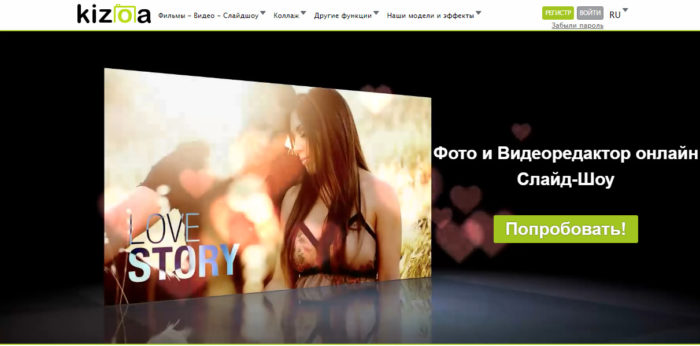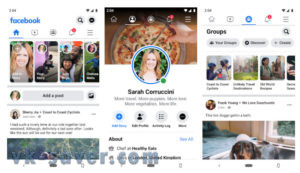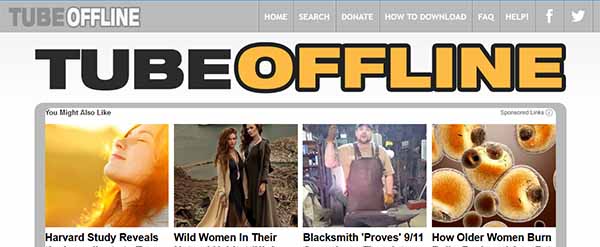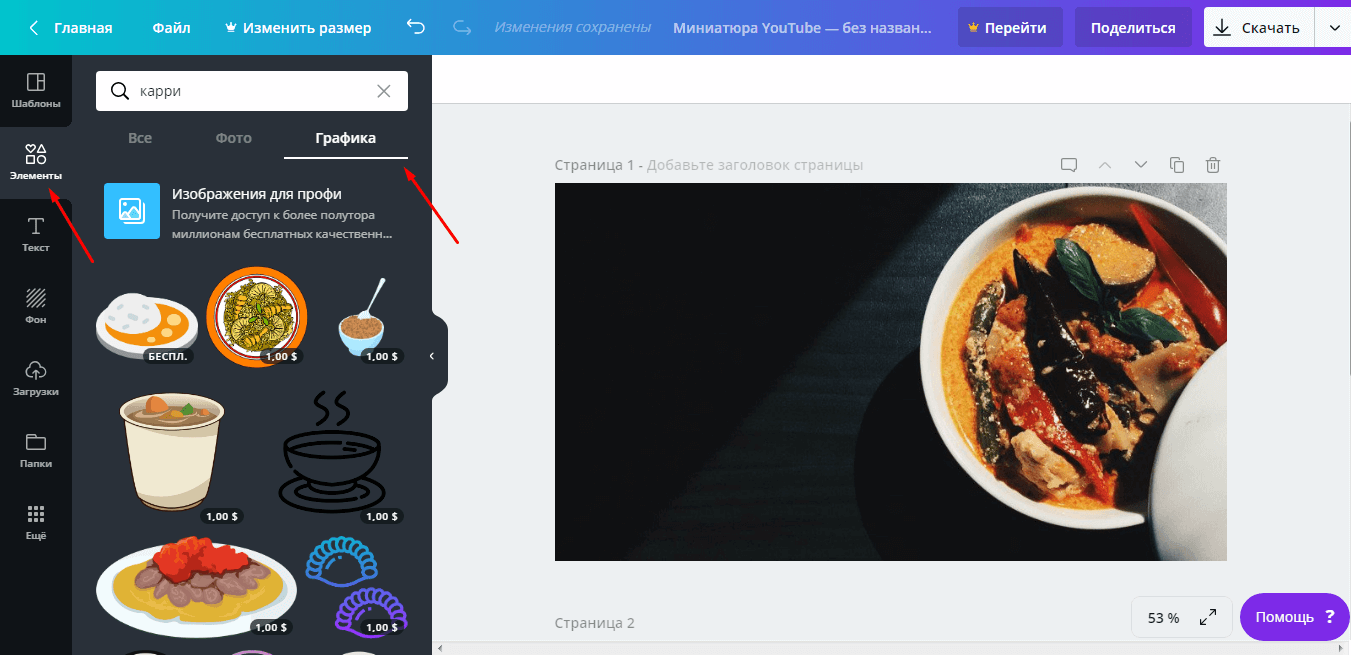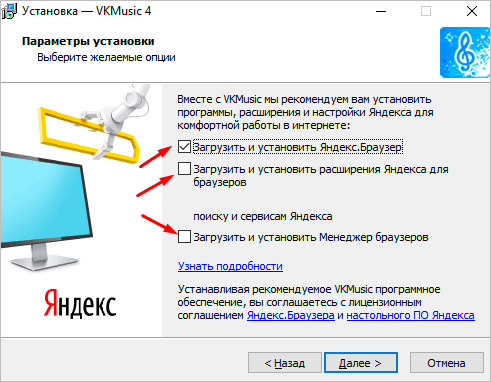Как скачать видео с instagram
Содержание:
- Как сохранить фото или видео из Инстаграм на Android
- Как скачать фото из Инстаграм на телефон через Телеграм
- Вход в Инстаграм с телефона
- Веб-сервисы для скачивания фото и видео из Instagram
- Скачивание фотографий через приложения
- Flow for Instagram
- Расширение для браузера
- На компьютер
- Как сохранить фото с Инстаграмма на компьютер при помощи сторонних приложений?
- Загрузить видеоролики Instagram на ПК
- Использование мессенджеров
- Приложения для скачивания изображений с Инстаграм на телефоне
- Телеграм бот для скачивания видео
- Онлайн-сервисы
- Скачать фото из Инстаграм на телефон
Как сохранить фото или видео из Инстаграм на Android
Это, наверное, самое популярное приложение (более 10 миллионов загрузок) для сохранения фото и видео из Инстаграм.
С помощью этого бесплатного приложения вы сможете скачивать (по одному или сразу оптом) любые фото и видео себе на телефон, а также делать репосты.

QuickSave for Instagram (DStudio)
Ещё одно популярное приложение, которое позволит легко и быстро сохранить фото или видео из Инстаграм в галерею телефона.
Для того, чтобы скачать фото, следуйте следующим трем шагам:
1. откройте приложение QuickSave;2. зайдите в Инстаграм и кликните на сохранить ссылку (“Copy Share URL” если у Вас английская версия Инстаграм) на фото или видео, которые Вы хотите сохранить;3. вернитесь в QuickSave и нажмите на иконку скачать.
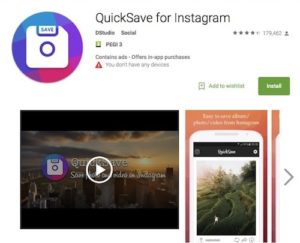
Insta Download — Video & Photo (ZN Studio)
Эта программка работает без входа в Инстаграм! Вам просто нужно скопировать ссылку понравившейся фотографии в Инстаграме и вставить ее в Insta Download. После этого приложение автоматически загрузит файл к себе, а уж дальше Вам останется только сохранить его в галерею телефона или планшета. Как вариант, Вы можете сразу поделится фотографией (или видео) в Вашем профиле Инстаграм (т. е. сделать репост) или же в одной из соц. сетей, например, Фейсбук или Твиттер.

Regrann (The Jared Company)
Regrann — это больше приложение для репостов, но оно умеет и сохранять. Это приложение интересно тем, что оно работает на заднем плане (логин не нужен!) и Вам не нужно уходить из Инстаграм, чтобы сделать репост. Все, что Вам нужно сделать — это кликнуть на скопировать ссылку в Инстаграм, когда Вы просматриваете фото, Regrann активируется и предложит Вам одну из следующих опций:
- сделать репост;
- сохранить для репоста в другое время;
- сохранить фото или видео в галерею мобильного устройства;
- поделиться в одной из предложенных соц. сетей.
Чем мне ещё нравится это приложение — это возможностью делать репост без водяного знака. Программка автоматически вставляет имя автора в описание к фотографии. Я думаю, что это очень удобно и не портит саму фотографию, плюс не нарушает авторские права!
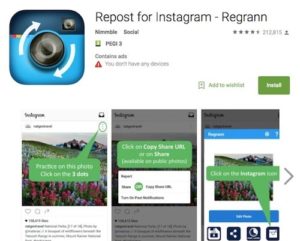
У меня нет устройства на Android, но, исходя из функционала, мне кажется, что это самое удачное приложение из всех перечисленных, так как Вы продолжаете пользоваться Инстаграм и Вам не нужно заходить во всякие неудобные приложения или, того хуже, искать по Инстаграм фото, которое Вы хотите скопировать.
Как скачать фото из Инстаграм на телефон через Телеграм
Мессенджер Telegram позволяет скачать фото из Instagram на телефон. Для этого нужно:
- Открыть нужное фото в Инстаграме, нажать на кнопку с тремя точками над фотографией и выбрать «Копировать ссылку»;
- После чего перейти в Телеграмм и открыть переписку с самим собой, выбрав пункт «Избранное»;
- Далее следует отправить скопированную ссылку самому себе;
- После чего в полученном сообщении открыть нужное фото и нажать на кнопку с тремя точками справа вверху экрана;
- Остаётся лишь выбрать пункт «Сохранить в галерею», после чего фото будет скачано на телефон.
 Скачивание фотографии из Инсты через Телегу
Скачивание фотографии из Инсты через Телегу
Также можно воспользоваться различными приложениями для скачивания фото из Инстаграма на телефон, которых в избытке на Play Market и AppStore, например, Instagrab.
Однако помните, что такие программы, как правило, требуют от пользователя вводить логин и пароль от Instagram.
Вход в Инстаграм с телефона
Пользоваться программой Инстаграм, имеется возможность при помощи смартфона, для этого нужно будет зайти в свой профиль, который был ранее зарегистрирован. Выполнить данную процедуру можно различными способами. Следует отметить такой факт, что специальные приложения instagram, позволяют воспользоваться максимальным функционалом программы, что будет удобно, если вы часто используете Инстаграм.
Инстаграм вход на страницу с телефона можно выполнить быстро и не затрачивая много усилий. Можно выполнить данную процедуру при помощи использования специального приложения. Для этого потребуется выполнить несколько этапов, одними из них являются:
- Скачивается приложение для использования Инстаграм из Play Маркет или Apple store. Чтобы пользователь смог использовать все возможности программы и социальных сетей, потребуется скачать самую последнюю версию мобильного приложения для входа в Инстаграм. Эта рекомендация, больше всего подходит для пользователей, у которых имеется смартфон с установленной ОС на базе Андроид.
- Если вы планируете выполнить инстаграм вход с гаджета на Андроид первый раз или же в нем отсутствует сим-карта с указанным в профиле номером, потребуется подтверждение при помощи кода из СМС. Следует сказать, что СМС в некоторых случаях может задерживаться по времени, поэтому требуется немного подождать.
- После того, как вы подтвердите код и зайдете на свою страницу в Инстаграм, вы сможете пользоваться всеми возможностями этой популярной во всем мире программы. Вход в Инстаграм через телефон считается самым удобным и надежным, потому как позволяет использовать максимальный функционал программы.
Через Фейсбук
Фейсбук является «мамой» Инстаграм и будет логично предположить, что для входа имеется возможность использовать зарегистрированный в Фейсбуке аккаунт. Это очень удобно, потому как позволяет максимально обезопасить свой аккаунт от взлома и предоставляет возможность использования запасного входа, что очень удобно в случае, когда пользователь утратил сим-карту с номером, на который был зарегистрирован аккаунт.
Для активации при помощи аккаунта, который зарегистрирован в Фейсбуке, необходимо будет зайти на сайт. Находите на сайте «Моя страница вход» и осуществляете авторизацию. Вместо ввода данных из аккаунта, можно будет нажать «Войти через Фейсбук». Затем вводится логин и пароль от социальной сети Фейсбук.
При помощи логина и пароля
Чтобы зайти в аккаунт при помощи логина и своего пароля, можно будет воспользоваться любым браузером. Если вы желаете совершить активацию при помощи персонального компьютера, тогда находите главную страницу. По умолчанию на этой странице предлагается пройти процедуру регистрации нового пользователя. Так как на главную страницу уже выполнен вход, тогда потребуется найти кнопку «Вход». После этого страница с регистрацией поменяется на процесс авторизации при использовании логина и уникального пароля. После этого, вам необходимо будет верно заполнить две строчки — логин и ваш пароль. Это необходимо сделать верно и учитывать, что лучше всего вводить настоящие данные, чтобы избежать проблем и сложностей в будущем.
Если вы правильно ввели логин и свой пароль, тогда появится страница вашего профиля. Если вы забыли пароль, тогда для восстановления пароля, вы сможете указать электронный адрес, куда придет инструкция по восстановлению. Более простым вариантом в таком случае, будет выполнить вход при помощи номера телефона, который указывался при регистрации аккаунта. По номеру телефона войти в свой аккаунт будет гораздо проще и быстрее по времени, потому как на него сразу придет СМС, в котором будет указан специальный код. Он позволит вам осуществить замену старого пароля на новый.
Вход с компьютера
Если вам требуется найти профиль в Инстаграм при помощи персонального компьютера, тогда необходимо знать, что веб версия этого приложения сильно урезана. Это первоначально заметно на функциональных возможностях, поэтому вход с персонального компьютера требуется выполнять только в случаях, когда нужно просмотреть свою ленту, посмотреть информацию по определенному пользователю, не выкладывая при этом свои фотографии.
Веб-сервисы для скачивания фото и видео из Instagram
Использование веб-сервисов для скачивания медиаконтента с Instagram имеет свои плюсы и минусы. Как правило, с их помощью видео или фотографии скачиваются в количестве 1 единицы за раз, в то время как, например, рассмотренная выше программа 4K Stogram автоматически загружает весь контент из профиля или по хэштегу.
DownloadGram
Веб-сервис находится по адресу — . Создан он исключительно для скачивания медиаконтента с Instagram. Работает сервис очень просто:
- Скопируйте прямую ссылку на фото или видео из Instagram.
- Вставьте ее в единственное на сайте DownloadGram текстовое поле посреди страницы.
- Кликните по кнопке «Download», затем — «Download image» или «Download video» (зависит от типа скачиваемого контента).
Готово.
Gramsave
Проверим работу сервиса на примере с той же певицей Мадонной:
- При необходимости установите русский язык на сайте, воспользовавшись меню в левом верхнем углу.
- Вставьте ссылку на профиль в текстовое поле по центру, кликните «Скачать».
- Чуть ниже отобразятся эскизы фотографий и видео, присутствующих в профиле пользователя.
Снизу страницы есть кнопка «Загрузи больше». Кликните по ней для отображения следующей партии контента.
Но при необходимости можно «заставить» Gramsave скачивать видео или фотографии отдельно по прямым ссылкам:
Dinsta
А этот сервис () на данный момент работает исключительно с фотографиями. У него есть одна особенность. Даже если скопировать на сайт ссылку на видео с Instagram, Dinsta позволит скачать эскиз этого видеоролика, если точнее — его первый кадр. Может быть, кому-нибудь это и пригодится (например, если понравилась картинка из видео, но значок «Play» по центру портит весь пейзаж).
Пример:
Видео с Instagram:
Вставляем ссылку на него на сайт Dinsta, жмем «Go»:
Результат:
- Если кликнуть «Download», в браузере откроется новая страница с полноразмерной фотографией, вернее — первым кадром из видео.
- С обычными фотографиями сервис работает аналогично.
Скачивание фотографий через приложения
Социальная сеть instagram не стоит на месте и постоянно развивается. Чтобы с приложением было удобно и комфортно работать, разработчику создают дополнительные программы. Существуют специальные приложения для скачивания фотографий из instagram на телефон. Популярностью пользуются такие приложения, как Instagrab, Instasave, Insta Download.
Принципа работы перечисленных приложений одинаковый. Чтобы с их помощью скачивать фотографии из инстаграма, необходимо скопировать ссылки. Для этого касаемся меню публикации (три вертикальные точки), выбираем пункт копировать ссылку. Запускаем на телефоне дополнительное приложение и в специальную строку вставляем скопированный нами адрес. Далее касаемся кнопки «загрузить» (стрелочка вниз). После загрузки, сохраненная публикация появится у вас в альбоме или в галерее.
Принцип работы с приложениями прост и легок. Данные внешние программки позволяют скачивать не только картинки, но и видео. Все мобильные приложения с официальных торговых площадок предоставляются пользователям абсолютно бесплатно.
Еще один способ сохранить понравившуюся вам публикацию на телефон. Бывает, что на устройстве мало памяти и установить, дополнительные внешние приложения не получается. А потерять интересный рецепт, мудрое высказывание или красивое фото не хочется потерять. Тогда можно сохранить в самом мобильном приложении инстаграма. Для этого необходимо нажать на флажок под изображением с правой стороны. Теперь ваша заметка сохранена и в любой момент вы можете вернуть к ней и посмотреть.
Если вам в директе отправили лично сообщение с вложенным файлом (фотографией), то можно изображение скачать, не пользуясь никакими дополнительными внешними программками. Для этого достаточно кликнуть по фото и выбрать сохранить на телефон.
Какой бы из предложенных способов вы не выбрали – они все действенные. Единственное отличное одни подходят только мобильных телефонов, планшетов, а другие для компьютерной версии. Скачав и сохранив публикации с инста мира, им можно поделиться в любом мессенджере. На сегодняшний день не во всех моделях присутствует функция по скачиванию сторис. На некоторых моделях телефонов разработчики внесли такую функцию. С ней легко можно сохранять сторис на устройство опубликованные материалы.
Не забывайте обновлять установленные дополнительно программы до последней версии, чтобы все дополнительные программки работали стабильно.
Flow for Instagram
Клиент создавался исключительно для планшетных ПК от Apple. Помимо доступа к популярной соцсети, сервис позволяет скачивать любые фотографии и видеоролики буквально одним тапом по экрану. Помимо этого, он в разы красивее и информативнее штатного Instagram-а для iOS.
Для сохранения мультимедиа файлов нужно нажать на просмотр, а затем коснуться трех точек внизу справа. Появится контекстное меню, предлагающее несколько функций, среди которых скачивание в «Фотопленку», где хранятся ваши собственные видео и фото, снятые на iPad ранее.
Сам по себе Flow довольно шустрый, интуитивно понятный и красивый. В настройках можно даже отключить автозапуск видео из Instagram, чего нельзя сделать даже на оф. сайте. Да и реклама отсутствует полностью.
Расширение для браузера
Этот способ подходит только для компьютера. Есть дополнения к разным веб-обозревателям. Я покажу на примере Tools for Instagram для Google Chrome.
Чтобы установить его, заходим в расширения браузера.
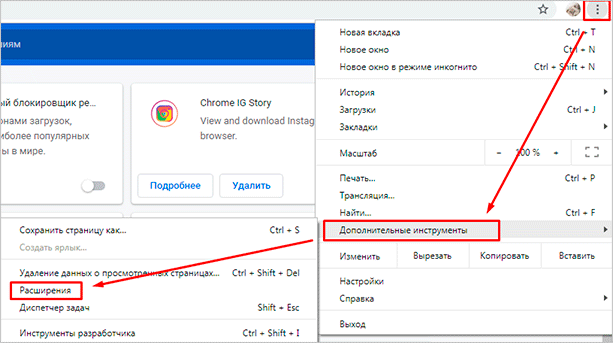

После этого вверху окна появится значок.
Теперь делаем, как при работе с онлайн-сервисами: копируем ссылку на понравившееся видео, но вставляем ее не в поле на другом сайте, а в адресную строку браузера, то есть открываем публикацию в новой вкладке. Затем нажимаем на пиктограмму «Tools for Instagram», которая должна стать ярко-розовой, и начнется скачивание.
Есть подобные разработки для других веб-обозревателей: Instagram Video Downloader для Firefox и Instagram Downloader для Opera.
На компьютер
Мы подготовили подробные инструкции, где изложили все понятным языком, доступным для каждого пользователя.
С помощью браузера и кода страницы
В браузерах на компьютере есть возможность просматривать html код открытой страницы. Там присутствует специальная строчка, скопировав которую можно скачать ролик на жесткий диск компьютера или флешку. Рассмотрим, как это сделать:
- Перейдите на сайт instagram.com и войдите в свой аккаунт. Для этого введите логин и пароль в окно авторизации.
- В ленте инсты найдите ролик, который нужно скачать на ПК.
- Кликните правой кнопкой мыши по ролику и выберите пункт «Исследовать элемент«, чтобы получить доступ к коду.
- Нажмите сочетание клавиш Ctrl+F, чтобы вызвать строку поиска. Вручную найти нужную строчку практически нереально.
- В строке поиска введите «video» и нажмите Enter.
- Там есть стрелочки, чтобы переключаться между найденными результатами. Кликайте по ним, пока не увидите подобную ссылку, как на скрине.
- Кликните по ней 2 раза левой кнопкой мыши, чтобы выделить. Нажмите сочетание клавиш Ctrl+C, это переместит линк в буфер обмена.
- Теперь нужно открыть ссылку отдельном окне. Откройте новую вкладку в браузере. В адресную строку, при помощи сочетания клавиш Ctrl+V, вставьте скопированную ссылку.
- Нажмите Enter, чтобы отобразить видео.
- В окне начнет проигрываться ролик, чтобы скачать его, кликните по кнопке «Сохранить«, которая расположена в адресной строке.
- Ролик скачается в папку «Загрузки» на компьютере.
InstaGrab
Этот сервис предоставляет возможность загружать любые фото и видео с инсты без возни с кодом. Достаточно скопировать ссылку и вставить ее в специальном окне. Рассмотрим, как это делается:
- Перейдите на сайт сервиса http://instagrab.ru.
- На главное странице есть окно для ввода ссылки. Чтобы получить линк на видео, нужно в ленте найти пост с видео, кликнуть по трем точкам под ним, выбрать «Скопировать ссылку«.
- Вставьте линк из буфера обмена в окно на сайте, для этого нажмите сочетание клавиш Ctrl+V.
- Кликните по кнопке «Скачать«, чтобы приступить к загрузке ролика.
- На экране отобразится ролик, который следует загрузить, под ним нужно кликнуть на «Скачать видео«.
- Откроется новая вкладка в браузере, где будет проигрываться видео. Нажмите кнопку «Сохранить«, которая расположена в адресной строке веб-обозревателя.
IFTTT
С помощью многофункционального сервиса IFTTT можно настроить автоматическое сохранение видео и фото под которыми пользователь поставил лайк в облачное хранилище. Из него потом можно скачать ролик на ПК.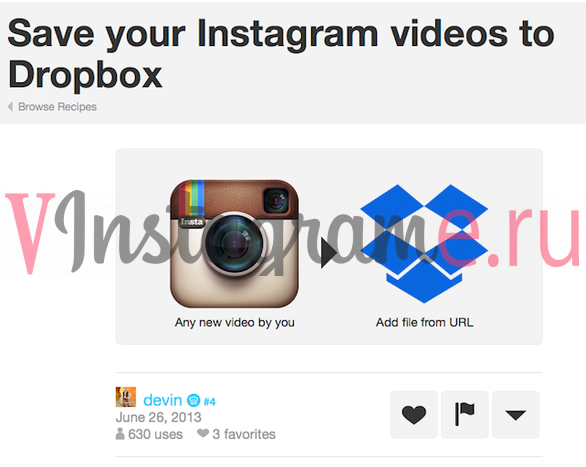
Для начала нужно создать аккаунт в любом облачном хранилище, а также на сайте IFTTT. Далее необходимо активировать каналы, чтобы это сделать, необходимо кликать по соответствующим иконкам. Настройка сервиса кажется сложно, но на практике это займет не более 5 минут.
SaveDeo
Это сервис позволяет загружать ролики из большинства социальных сетей. Чтобы это сделать, достаточно открыть главную страницу сайта https://savedeo.site, вставить ссылку на пост и нажать соответствующую кнопку.
DownloadVideosFrom
Сайт DownloadVideosFrom предоставляет возможность в режиме онлайн загрузить любой ролик из инсты на компьютер
Не обращайте внимание на надпись о загрузке с FB, сервис прекрасно справляется и с роликами из инсты. Для этого в главном окне нужно вставить ссылку на пост видео, затем нажать специальную кнопку
Сервис прост в использовании, разберется даже не самый опытный пользователь ПК.
Используйте подходящий способ, чтобы скачать видео из Instagram на смартфон.
Как сохранить фото с Инстаграмма на компьютер при помощи сторонних приложений?
Несмотря на то, что сохранить понравившуюся фотографию с Instagram можно легко, не прибегая к различным программам, многие пользователи всё же пользуются сторонними приложениями и разными сайтами для этой цели. Рассмотрим самые популярные из них.
O-instagram
Наш онлайн сервис для скачивания фото и видео из инстаграм позволяет анонимно, абсолютно бесплатно и без регистрации скачать любую фотографию или видео ролик из любого открытого аккаунта! Порядок действий очень простой:
- Скопировать ссылку на нужный пост
- Вставить в наш сервис и нажать «Скачать»
- Откроется привью всех видео и изображений в посту
- Нажимаете на необходимое и оно открывается в новом окне
- Щелкаете правой кнопкой мыши и нажимаете «Сохранить как»
Все готово!
Zasasa.com
Это онлайн-сервис предназначен для сохранения контента фото и видео формата с социальной сети Instagram. Для того чтобы воспользоваться им, необходимо выбрать на главной странице раздел «Скачать фото с Instagram». Далее, в появившемся поисковом поле нужно вставить предварительно скопированную из социальной сети ссылку на изображение, а затем нажать на значок в виде кнопки «Загрузить», расположенный под поисковой строчкой.
Примечательно, что данный онлайн-сервис славится не только своим минималистическим оформлением и простотой использования, но также позволяет загружать в персональный компьютер, помимо фото и видео с Instagram, истории. Последние, кстати, можно просматривать через этот сервис анонимно. Кроме того, сайт даёт возможность скопировать текст, размещённый под скачиваемой фотографией, если это требуется.
Используя Zasasa.com, можно скачивать контент не только с Instagram, но и с других развлекательных сайтов: Вконтакте, Yandex.ru, Mail.ru, Rutube и с прочих видео-порталов.
SaveFromInsta
Этот сервис, как и Zasasa.com, позволяет быстро скачать фото и видео из социальной сети Инстаграм, используя для этого Instagram API. Принцип работы в данном сервисе ничем не отличается от вышеописанного сайта: фотографии и видеофайлы с SavefroiInsta.com скачиваются на компьютер по тому же алгоритму, что с Zasasa.com. Но, в отличие от последнего, данный веб-сайт не русифицирован и ориентирован только на загрузку контента с Instagram.
Онлайн-сервис SaveFromInsta позволяет легко и быстро сохранять не только фотографии, но и видеофайлы с любого открытого аккаунта в Instagram. В том числе фото и видео с так называемой «карусели» (поста с несколькими фотографиями и роликами одновременно).
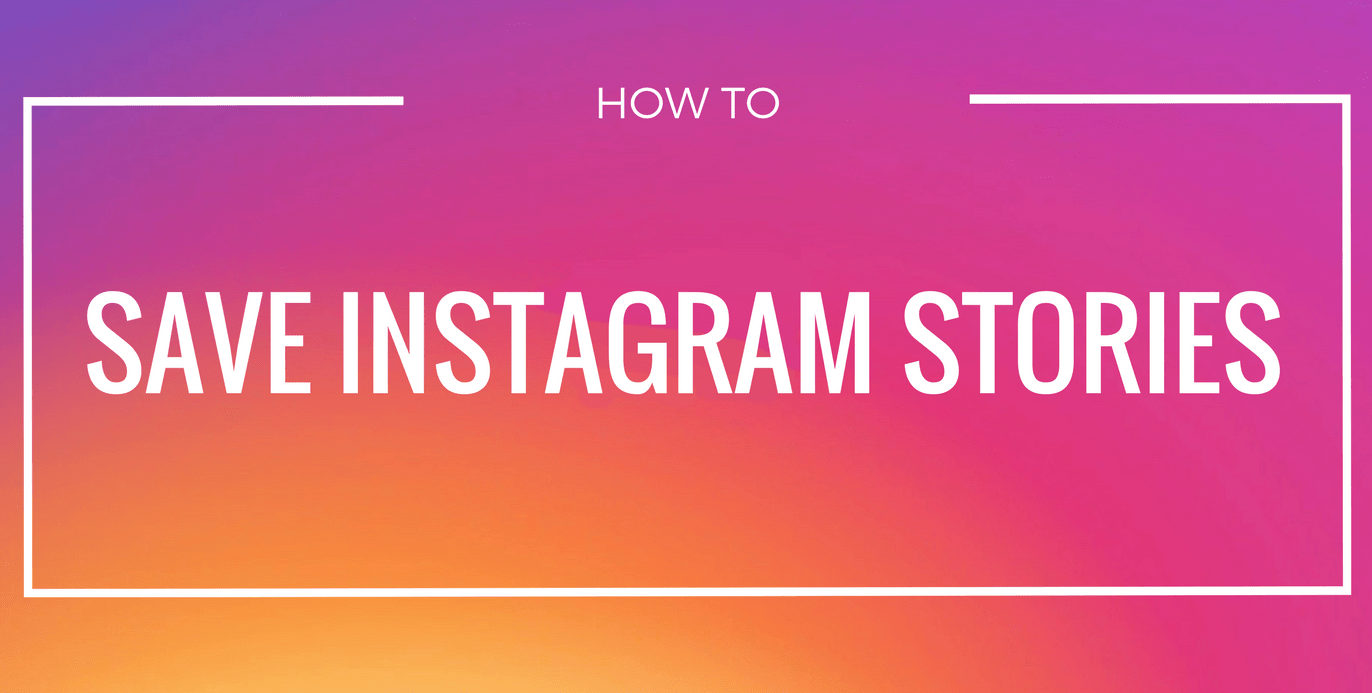
Instagrabbr.com
Данный англоязычный сaйт является ещё одним примечательным онлайн-сервисом для загрузки фото с Instagram и очень похож на вышеописанные сайты своим интерфейсом. Но здесь для скачивания изображения понадобится ссылка не на конкретное фото в социальной сети, а на самого пользователя, разместившего публикацию. Скопированное url-адрес профиля нужно ввести в поисковое поле на главной странице сервиса, а затем нажать кнопку «Search».
После этих действий на экране компьютера должна появиться страница пользовательского аккаунта, где было когда-то размещено нужное вам фото. Здесь же под каждым снимком пользователя можно будет увидеть кнопку «Save image». Нажатие на неё будет выдавать ссылку, по которой можно скачать файл на компьютер.
4k stogram
Эта программа, в отличие от предыдущих, требует предварительной установки на ПК. Она схожа по своему интерфейсу с сервисом Instagrabbr.com.
В поисковой строке, расположенной вверху интерфейса программы, нужно ввести имя конкретного пользователя, чтобы получить доступ ко всем его фотографиям. Из появившегося на экране списка необходимо выбрать то фото, которое хочется сохранить, и нажать на него левой кнопкой мыши, таким образом открыв желаемое изображение в стандартном средстве просмотра изображений Windows. Далее потребуется сделать копию картинки, выбрав меню «Файл» («File») и нажав клавишу «Сделать копию…» («Make a Copy…»). При сохранении остаётся только указать имя файла и место размещения фото.
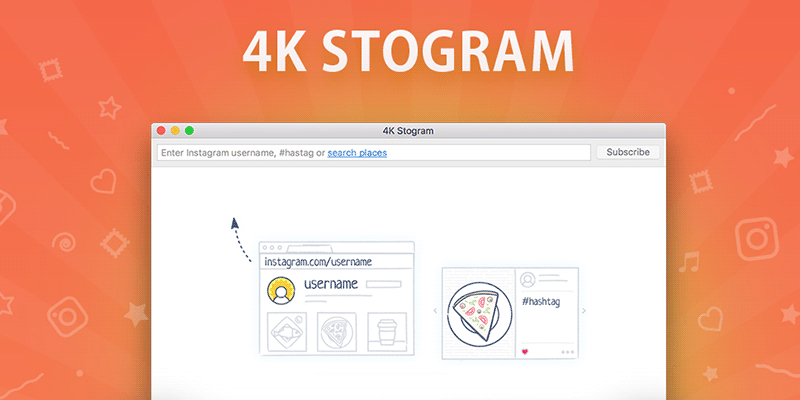
Загрузить видеоролики Instagram на ПК
На вашем ПК вы можете сделать это вручную или получить помощь от службы загрузки онлайн-видео.
Способ 1
Загрузка из исходного кода, вы можете проверить код видео страницы и извлечь из нее ссылку для загрузки.
1Откройте видео, которое вы хотите загрузить.
2Щелкните правой кнопкой мышки и выберите элемент «Исследовать элемент».
В зависимости от вашего браузера имя может быть другим, например «Просмотр кода страницы».
3Теперь нажмите клавиши Ctrl + F, чтобы открыть параметр «Найти» и введите «.mp4».
Ищем нужный файл в коде
4Поиск откроет раздел кода. Здесь скопируйте ссылку рядом с src = (ссылка заканчивается на .mp4).
5Просто вставьте эту ссылку на новую вкладку, и начнется воспроизведение видео. Затем вы можете щелкнуть правой кнопкой мыши и выбрать «Сохранить видео как …», чтобы загрузить видео.

Сохраняем видео
Способ 2
Использование онлайн-сервиса.
Очень неплохой инструмент который вам поможет скачать видео с Instagram – это DownloadVideosFrom.

Просто вставляем ссылку
Вот как это его использовать:
1Откройте видеоролик Instagram, который вы хотите загрузить и скопировать его URL.

Копируем ссылку
2Теперь откройте DownloadVideosFrom и вставьте URL-адрес в текстовое поле.
3Ниже, нажмите Скачать MP4, чтобы конвертировать и загрузить видео.
Есть также варианты загрузки MP3 (только аудио видео) или фотографий Instagram.
Использование мессенджеров
Наверняка вы видели, как при отправке ссылки на видео в мессенджерах этот ролик автоматически подтягивается. То же самое происходит и с фотографиями.
Для этого нужно:
- Скопировать ссылку на нужный пост.
- Затем идем в любой мессенджер, мы покажем на примере Телеграма, и отправляем эту ссылку. Можно выбрать чат с другом, а можно отправить себе в Избранное. Мы пойдем вторым путем.
- Автоматически нам подтянулись все фото из поста-карусели.
- Чтобы сохранить, кликаем по нужному фото правой кнопкой мыши и выбираем «Сохранить как».
- При необходимости повторяем то же самое с другими картинками из карусели.
 Скачивание из Инсты через мессенджеры
Скачивание из Инсты через мессенджеры
Приложения для скачивания изображений с Инстаграм на телефоне
Второй способ сохранения изображений из Инстаграма – использование специализированных Андроид приложений. Рассмотрим 4 варианта.
InstaSave
Для использования приложения:
- Скачайте его из Play Market.
- Установите на свой гаджет.
- Найдите интересующее вас изображение в Instagram.
- Скопируйте ссылку.
- Перейдите в Instasave и нажмите кнопку скачать.
Преимущества:
- Возможность бесплатного использования.
- Простота использования.
- Есть функция резервного копирования.
Недостатки:
Нет русского языка.
У сервиса есть сайт instasave.ru, которым можно пользоваться без установки приложения прямо из браузера.
 Приложение InstaSave
Приложение InstaSave
Savegram
Утилита расширяет возможности стандартного приложения Инстаграм. Принцип работы следующий:
- Скачайте и установите Savegram на свой смартфон.
- Запустите мобильное приложение социальной сети и пройдите авторизацию в системе, указав пароль и имя пользователя.
- После этого откройте персональную страницу и выберите фотографию или видеоролик, который нужно сохранить.
- Нажмите на кнопку в виде троеточия на верхней панели окна, затем «Сохранение».
- Если кликнуть на этот пункт, то автоматически запустится загрузка в галерею телефона.
На этом процедуру можно считать завершенной.
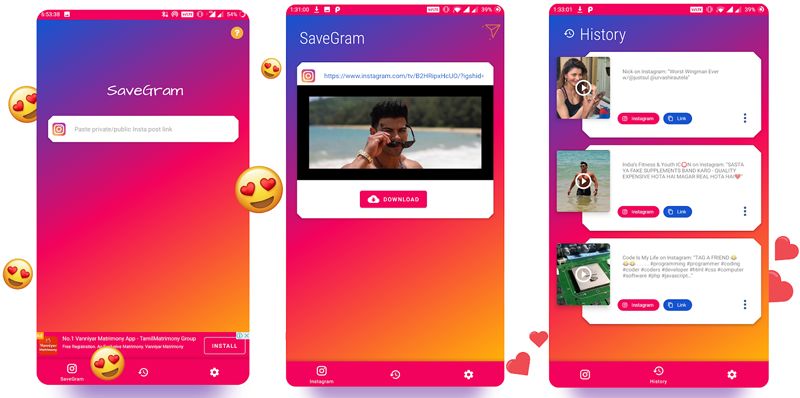 Приложение Savegram для Android
Приложение Savegram для Android
QuickSave
Очень удобное и функциональное приложение для ОС Android. При помощи него можно легко и быстро загрузить фотографию или видеоролик из Instagram в память устройства:
- Скачайте и установите приложение с Google Play на свой мобильник.
- Зайдите в Инстаграм и скопируйте ссылку на понравившуюся публикацию в буфер обмена.
- Откройте QuickSave и нажмите на кнопку загрузки.
Его можно загрузить бесплатно, а за небольшие деньги приобрести PRO версию с дополнительными функциями.
Достоинства QuickSave:
- Легко использовать.
- Софт бесплатный.
- Массовая загрузка фотографий.
 Приложение QuickSave скачивает фото и видео из Instagram
Приложение QuickSave скачивает фото и видео из Instagram
FastSave for Instagram
Это одно из самых популярных мобильных приложений для скачивания картинок по одному или массово. Для скачивания:
- Выбираем интересующий нас пост.
- Сохраняем ссылку в буфер обмена.
- Запускаем FastSave for Instagram
- Выбираем пункт «Скачать».
Плюсы:
- Простое использование
- Распространяется бесплатно.
- Очень широкий функционал.
Недостатки:
Много встроенной рекламы.
 Интерфейс программы FastSave for Instagram
Интерфейс программы FastSave for Instagram
Как сохранить фотографии из Instagram на iPhone?
Скачать фотографии на Айфоне из Инстаграма можно через специальные приложения или посредством URL. Рассмотрим оба способа.
Repost for Instagram Instasave
Приложение успело полюбиться многим владельцам iPhone. Его используют для быстрой загрузки любых фото из Instagram в память гаджета.
Схема работы:
- Открыть нужное изображение.
- Нажать на три точки, которые находятся сверху с правой стороны экрана.
- Перед вами появится перечень задач, вы должны выбрать «Copy Share URL», другими словами скопировать ссылку.
- Запустить приложение.
- Сразу же после активации программа автоматически распознает скопированную ссылку в буфере обмена.
- Далее фото будет находиться в списке для скачивания.
- Чтобы сохранить картинку необходимо кликнуть на значок скачивания.
Фотография сохранится в медиафайлах.
Save Images
Это не приложение, а дополнительное расширение на браузер Safari. Оно позволяет сохранять фото и видео не только с социальной сети Instagram, но и со всех ресурсов. Можете несколькими кликами загрузить сразу все картинки со страницы в интернете, причем без потери качества и изменения размеров. Чтобы сохранить фото Инстаграм на телефон Айфон, потребуется:
Сохранение фотографий Instagram через URL на iPhone
Этот метод распространен среди множества пользователей, но если вы новичок, то вот инструкция:
- Откройте Instagram и найдите, интересующее вас изображение;
- Нажмите «…» в верхнем правом углу, выберите «Копировать ссылку»;
-
Затем откройте браузер Safari и вставьте в адресную строку, скопированную ссылку;
- Сделайте долгое нажатие по изображению и выберите «Копировать»;
- Создайте новую заметку в приложение Заметки;
- Снова сделайте долгое нажатие и выберите «Вставить»;
-
После того, как фото появится в заметке, коснитесь его, а затем, в левом нижнем углу нажмите кнопку «Поделиться» и выберите «Сохранить изображение».
- Откройте приложение «Фото», где найдете, интересующую вас фотографию.
Телеграм бот для скачивания видео
Мессенджер Telegram, как и сама Инста, пользуется огромной популярностью у пользователей. В Телеграме существует система ботов, способных выполнять операции за самого юзера. В том числе существуют Телеграм-боты, которые осуществляют загрузку понравившихся видеороликов из Инстаграма. Среди ныне существующих ботов можно выделить следующие:
- @Instatube_bot;
- @izibot;
- @SaveZBot;
- @gifscombot.
Все они работают по схожему принципу. Сначала человек подписывается на бота, открывает переписку с ним и нажимает кнопку «Старт» или «Перезапустить», если ранее этот телеграм-бот уже использовался. Теперь, когда переписка открыта, необходимо вставить ссылку на страницу в Instagram, где располагается видео.

Всего через пару секунд бот подготовит ролик для скачивания. Вы получите ответ в формате видео, которое без труда можно загрузить в галерею.

Преимущество данного метода скачивания заключается в том, что им можно пользоваться через Телеграм как на смартфоне, так и на компьютере. На ПК операция выполняется ровно тем же самым способом, поэтому сложностей при загрузке понравившихся роликов возникнуть не должно.
Онлайн-сервисы
Это веб-ресурсы, которые позволяют сохранять разный контент из социальных сетей. Самый популярный сайт для копирования материалов из Инстаграма – instadown.net. Чтобы загрузить видеоролик на компьютер, заходим в веб-версию Instagram и нажимаем под видео на значок «Поделиться».

Выбираем в меню «Копировать ссылку».
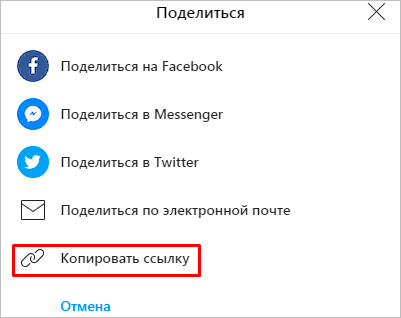
Теперь идем на InstaDown, вставляем ссылку в единственное поле и нажимаем Enter или на красную кнопку справа.
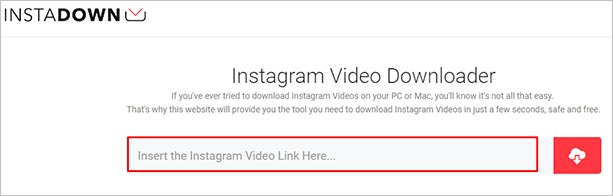
После этого на экране появится информация о видеофайле. Остается только нажать на надпись «Download», начнется скачивание файла в формате MP4.
Чтобы скопировать ссылку в телефоне, заходим в приложение «Instagram», нажимаем на 3 точки в правом углу публикации и тапаем по надписи «Копировать ссылку».
Теперь открываем браузер, заходим на сайт instadown.net, вставляем адрес из буфера обмена и сохраняем файл.
Другие ресурсы для скачивания видео:
- dredown.com,
- zasasa.com,
- instagrab.ru,
- downloadvideosfrom.com,
- igrab.ru.
Все они работают по одному принципу: копируете адрес записи, вставляете в отведенное для этого поле на сайте, сохраняете файл на свое устройство.
Создавайте популярный контент, привлекайте целевых подписчиков и конвертируйте их в покупателей.
Подробнее о курсе
Преимущества онлайн-сервисов:
- быстрая закачка;
- работают на любом устройстве, где есть браузер для выхода в интернет;
- не нужно авторизовываться в социальной сети, подвергая риску свои учетные данные;
- нет необходимости устанавливать ПО на телефон или компьютер.
Все это позволяет использовать такие ресурсы любому пользователю на разных ОС и устройствах.
Скачать фото из Инстаграм на телефон
Для любителей Андроида или Айфона также придумано немало способов сохранить необходимые снимки и видеоролики из Instagram.
- FastSave for Instagram. Приложение для Андроид-смартфонов. Помогает в загрузке видео- и фото-файлов. Есть возможность для репостов.
- QuickSave for Instagram. Чтобы сохранить необходимое изображение, потребуется вставить его адресную ссылку.
- Insta Download – Video & Photo. Также потребуется строчка, указывающая местонахождение нужной фотографии.
- Regrann. Первая его функция – репосты. Оно работает совместно с приложением Инстаграм. Если пользователь желает сделать репост, Regrann сам появится и предложит свои услуги. Удобен тем, что не ставит никаких водных знаков. Но он сохраняет имя истинного автора публикации. Отличное решение, чтобы не нарушать авторские права.
Описанные приложения доступны в Play Market. Они разработаны именно под Android. Если вы обладатель Айфона, то для скачивания необходимых медиафайлов лучше пользуйтесь Телеграм или веб-браузером. Разработчики не жалуют российский рынок идеями для iOS.
При загрузке и сохранении приглянувшегося контента помните, что качество не будет таким же хорошим, как исходник. Соц.сети «съедают» вес изображений вместе с остальными показателями, чтобы разместить все на своих серверах.